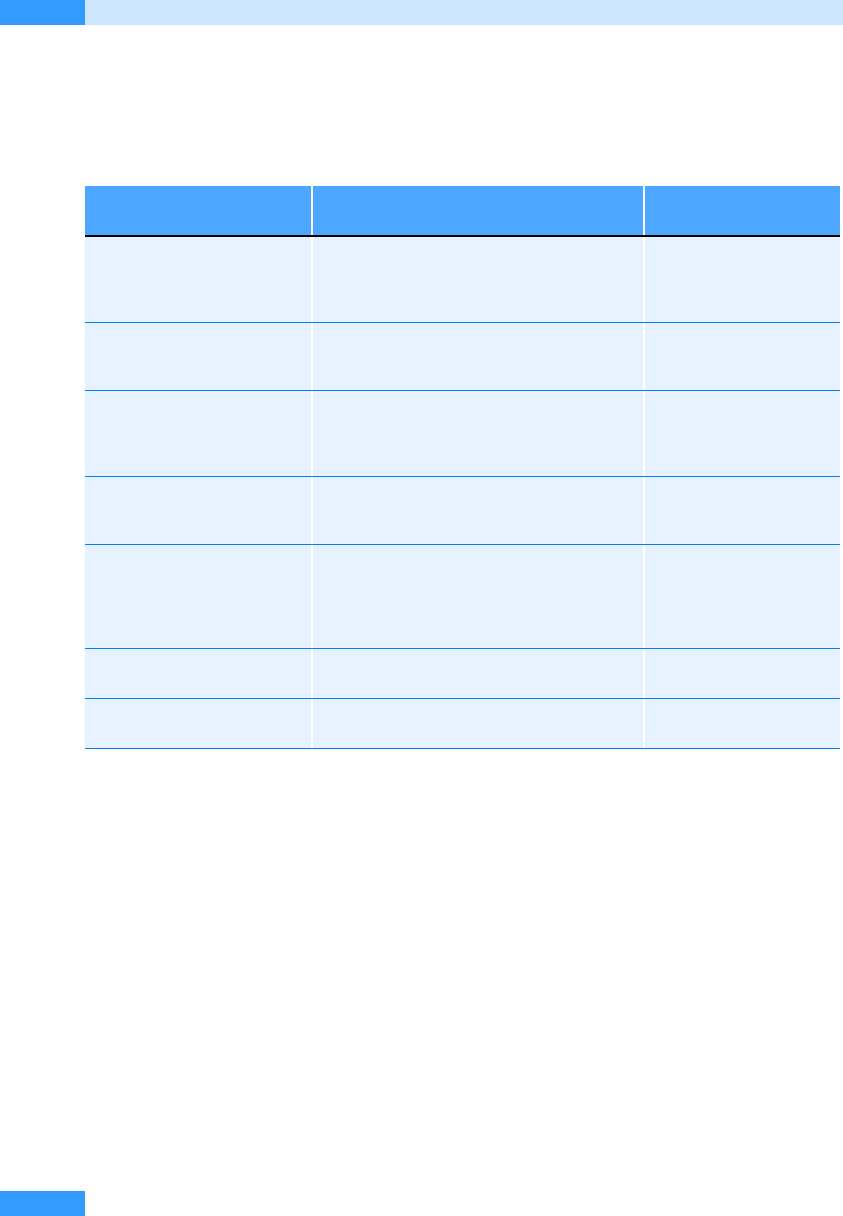
Kapitel 18
Outlook konfigurieren, reparieren und entfernen
788
Zusammenfassung
Outlook 2007 bietet Ihnen zahlreiche Optionen, über die Sie das Aussehen und die Funktionsweise
des Programms steuern können.
Sie möchten … So gehen Sie vor Sehen Sie sich dazu das
Beispiel an auf Seite
Symbolleisten anpassen Klicken Sie die Symbolleiste mit der rechten
Maustaste an und wählen Sie im Kontextmenü
den Befehl Anpassen. Nehmen Sie dann die
gewünschten Einstellungen vor.
756
den Navigationsbereich
anpassen
Klicken Sie auf den Abwärtspfeil im
Navigationsbereich und wählen Sie die
gewünschte Option aus
759
Outlook Heute anpassen Aktivieren Sie Outlook Heute und klicken Sie auf
die Schaltfläche Outlook Heute anpassen.
Nehmen Sie die gewünschten Änderungen vor
und klicken Sie auf Änderungen speichern.
764
Optionen nutzen Wählen Sie im Menü Extras den Befehl Optio-
nen, nehmen Sie die gewünschten Änderungen
vor und klicken Sie auf OK
765
Optionen zu Vertrauens-
würdigen Herausgebern,
Add-Ins, der Makro-Sicherheit,
dem Download von Bildern etc.
bearbeiten
Wählen Sie im Menü Extras den Befehl
Vertrauensstellungscenter und nehmen Sie dann
im gleichnamigen Dialogfeld die gewünschten
Änderungen vor
779
Outlook reparieren Legen Sie die Office-CD/DVD ein und klicken
Sie auf die Schaltfläche Reparieren
784
Office entfernen Legen Sie die Office-CD/DVD ein und klicken
Sie auf die Schaltfläche Entfernen
786
Get Microsoft Office Outlook 2007 - Das Handbuch now with the O’Reilly learning platform.
O’Reilly members experience books, live events, courses curated by job role, and more from O’Reilly and nearly 200 top publishers.

